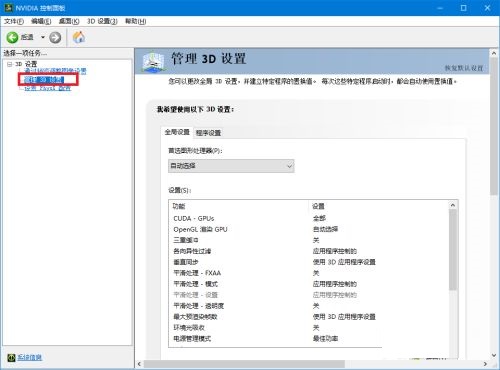NVIDIA显卡怎么设置提高游戏帧数
2022-01-14
系统教程
来自:
未知